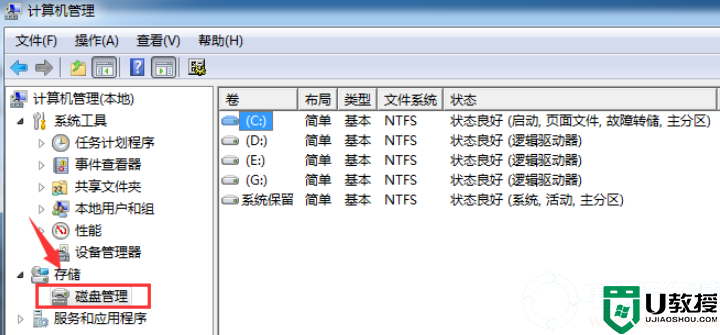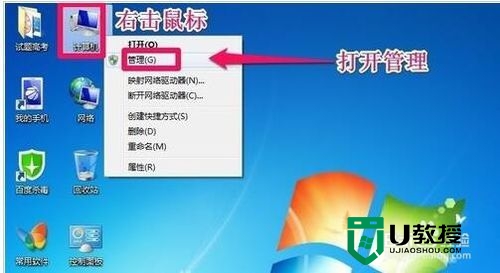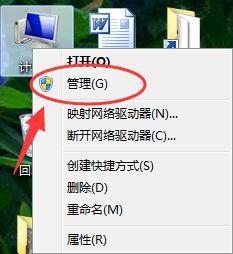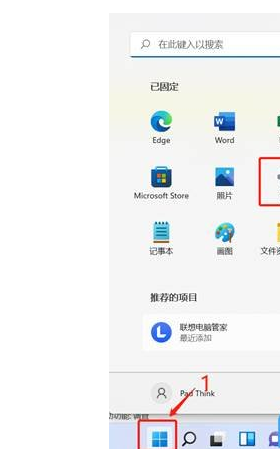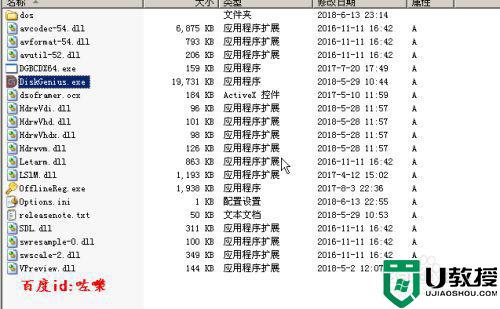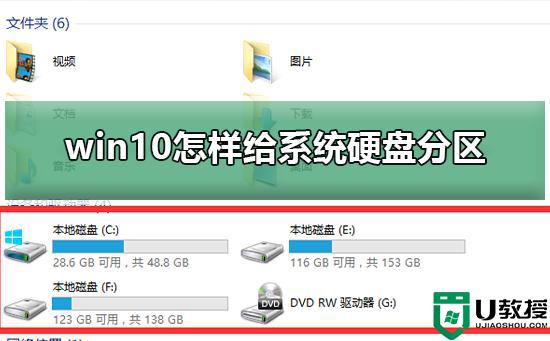Win10专业版系统怎么调整硬盘分区大小?
时间:2023-09-25作者:bianji
一、拓展分区






1、鼠标右击此电脑,点击管理。

2、在计算机管理左侧找到磁盘管理选择打开。可以看到右侧磁盘分区的相关信息。

3、这个是需要找到可以调整分区的磁盘,注意提前备份好分区上面的重要资料哦。然后鼠标右击“压缩卷”,输入新分区盘的容量大小,然后点击压缩。

4、然后出现未分配的压缩卷,右击选择“新建简单卷”,然后一直点击下一步就可以创建新的分区了。

二、合并分区
注意删除分区,会导致数据丢失,操作前,请注意备份数据。
1、选择需要合并的两个相邻分区,然后鼠标右击其中一个分区“删除卷”。

2、然后另一个分区鼠标右键点击“扩展卷”,把刚刚删除的分区空间合并就完成了。